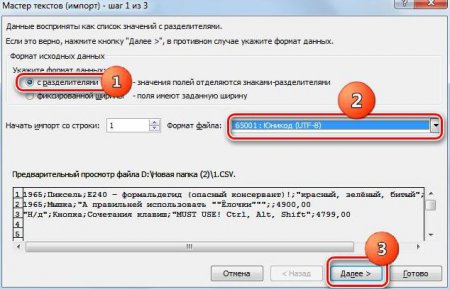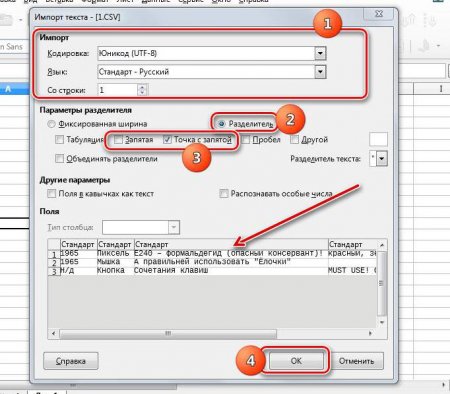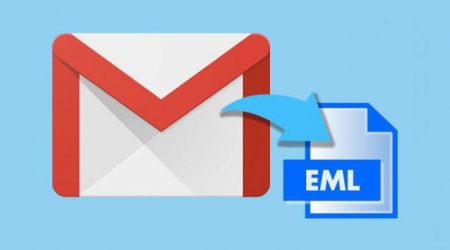Розширення CSV: чим відкривати
Прочитавши статтю до кінця, ви дізнаєтеся, ніж відкрити CSV, але а поки що перейдемо до роз'яснення, що це взагалі за розширення. Воно являє собою текстовий формат, службовець для відображення таблиць. Звідси можна зробити висновок, що відкривати його потрібно табличними процесорами, але це не зовсім так. Більш детальніше про те, чим відкривати CSV, буде розказано в самій статті.
Перша програма Microsoft Excel
Раз ми з'ясували, що CSV - це табличний формат, то розумно буде почати з програми Microsoft Excel, адже вона є найпопулярнішим табличним редактором на сьогоднішній день. Отже, щоб відкрити файл, вам знадобиться: Натиснути на кнопку "Файл". Вибрати пункт "Відкрити". У новому вікні "Открытие документа" вам необхідно перейти в папку з файлом CSV і, виділивши його, натиснути кнопку "Відкрити". Після цього відкриється вікно "Майстер текстів". У ньому відбувається введення параметрів відкриття файлу. Ви побачите безліч опцій, але зараз будуть перераховані найважливіші. По-перше, поставте відмітку навпроти пункту "з роздільником", який знаходиться в області "Вкажіть формат даних". Потім виберіть формат файлу "65001: Юнікод (UYF-8)" з однойменного списку. На завершення натисніть кнопку "Далі". На другому кроці Майстра текстів" вам необхідно поставити позначку поруч з пунктом "крапка з комою" або "кома" та натиснути кнопку "Далі". На третьому кроці ви можете задати форматування кожному стовпцю окремо, попередньо виділивши його. Найчастіше в цьому немає необхідності, тому натисніть кнопку "Готово". Ви перейдете безпосередньо у вікно програми, де буде відкрито вікно "Імпорт даних". У ньому потрібно вибрати комірку, в яку буде вставлена нова таблиця. Після натискання кнопки ОК файл буде відкритий. Це перший спосіб, ніж відкривати CSV, але далеко не останній.Друга програма: Notepad++
Як було побіжно згадано на початку статті, файли CSV можна відкривати не тільки в табличних редакторах, але й у звичайних текстових. Говорячи про те, чим відкривати CSV, розглянемо все це на прикладі Notepad++. Відкрийте програму і натисніть Ctrl+O. У вікні "Провідника" виберіть потрібний файл. Він буде відкритий в програмі. Це другий спосіб, ніж відкривати CSV. Як можна помітити, що в підсумку ви не побачите таблицю, а лише текст, але він читабельний.Третя програма: LibreOffice Calc
LibreOffice Calc багато в чому схожий з MS Excel, але розберемося в ньому окремо. Відкрийте програму, натисніть кнопку "Відкрити файл". Виберіть CSV файл в "Провіднику". З'явиться вікно, аналогічне тому, що з'являлося в Excel. У ньому вам необхідно вибрати кодування, мову, роздільник і натиснути кнопку "ОК". Як і в першому способі, кодування має бути "Юнікод (UTF-8)", мова - відповідно з мовою написаного тексту в таблиці, роздільник - "крапка з комою" або "кома". За підсумком натискання кнопки "ОК" у вікні програми з'явиться таблиця. Як можна помітити, в LibreOffice Calc відкриття формату CSV проводиться куди простіше, ніж в MS Excel.Висновок
На завершення хочеться сказати, що в статті були перераховані не всі способи, ніж відкрити розширення CSV їх на порядок більше. Але це припущення має місце, тому що алгоритм дій в інших додатках багато в чому схожий з представленим програмним забезпеченням, тому немає сенсу повторюватися. Якщо коротко, то CSV можна відкрити навіть в Safari, не кажучи вже про звичайну стандартній утиліті "Блокнот".Цікаво по темі

Як встановити ISO-файл, створити і записати
Установка ISO-файлу означає інсталяцію програми, яке знаходиться в образі. Багато користувачів, завантажуючи гру або програму з інтернету, не

Формат MHT: чим відкривати
У цій статті ми поговоримо про те, чим відкривати MHT, але перш варто пояснити, що це за формат. Якщо коротко, то він є форматом інтернет-сторінок
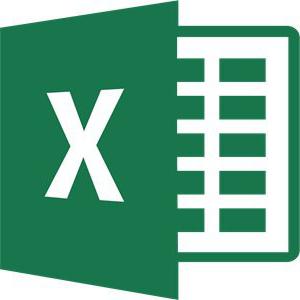
Як в Excel поміняти кодування. Три способи
Часто, працюючи з різними файлами у програмі "Ексель", користувач може зіткнутися з тим, що замість чітких літер з'явиться незрозумілий шрифт, який
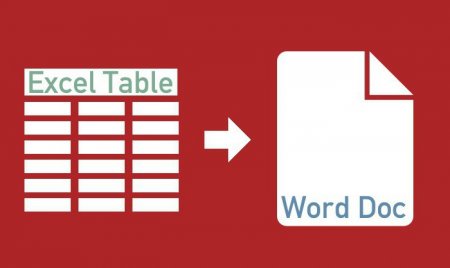
Як в Excel перенести таблицю в Word 200320072010
У цій статті піде мова про те, як з Excel перенести таблицю в Word. Будуть розібрані три найпопулярніших способу даної операції. Всі вони в достатній